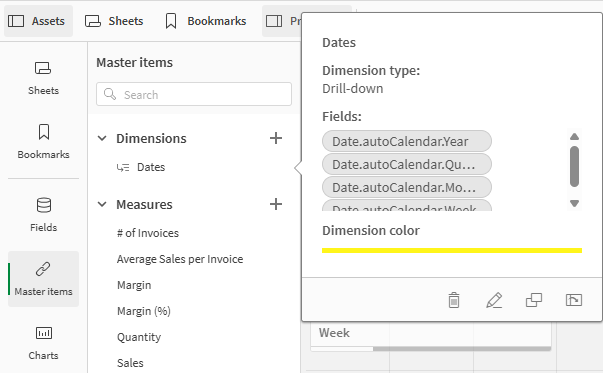Quando si aggiunge una dimensione, è possibile scegliere tra la creazione di una dimensione singola o di una dimensione di drill-down.
Nella seguente descrizione viene illustrato come creare un gruppo di drill-down dalla finestra di dialogo Crea nuove dimensioni.
Se le selezioni causano la possibilità per il campo di dimensione drill-down corrente di avere un solo valore possibile, verrà utilizzato il campo successivo nell'elenco.
Procedere come indicato di seguito:
-
Selezionare Drill-down come tipo di dimensione.
-
Fare clic su almeno due campi nell'elenco dei campi sulla parte sinistra per inserirli come campi di riferimento.
Nota di suggerimentoÈ possibile applicare un filtro alla tabella per selezionare i campi dall'elenco a discesa.Nota di suggerimentoÈ possibile ridisporre l'ordine dei campi selezionati trascinandoli nelle nuove posizioni nell'elenco dei campi selezionati. -
Facoltativamente, aggiungere etichette per i campi aggiunti alla dimensione di drill-down.
Fare clic su
in Etichetta per aggiungere un'espressione dell'etichetta. L'espressione deve iniziare con =.
-
Digitare un nome per la dimensione.
-
Digitare una descrizione per la dimensione (opzionale).
Se non si aggiunge una descrizione e non si collega un termine del glossario alla definizione della voce principale, la definizione del termine verrà utilizzata nella descrizione.
-
Se si desidera specificare un colore, fare clic su
nell'elenco a discesa dei colori e selezionare un colore tramite uno dei metodi seguenti:
- Fare clic su un colore nella tavolozza.
- Digitare un codice colore di 6 caratteri nel campo di input Esa: #.
- Fare clic su
nella parte inferiore della finestra di dialogo, selezionare un colore nel selettore dei colori e, facoltativamente, regolare la saturazione mediante il dispositivo di scorrimento.
-
Aggiungere tag (opzionale).
-
Facoltativamente, se si dispone di accesso a un glossario, è possibile collegare la dimensione a un termine del glossario.
- Fare clic su Crea.
-
Fare clic su Chiudi.
La dimensione di drill-down viene ora salvata nella categoria Dimensioni tra le voci principali.
Quando si fa clic sulla dimensione nel pannello sulla parte sinistra, l'anteprima visualizza il tipo di dimensione e quali campi sono inclusi nella dimensione di drill-down.
L'anteprima mostra il tipo di dimensione e i campi inclusi nella dimensione drill-down.